3dmax高级渲染教程
1、打开3dmax软件,先建好一个室内模型并布置好灯光;

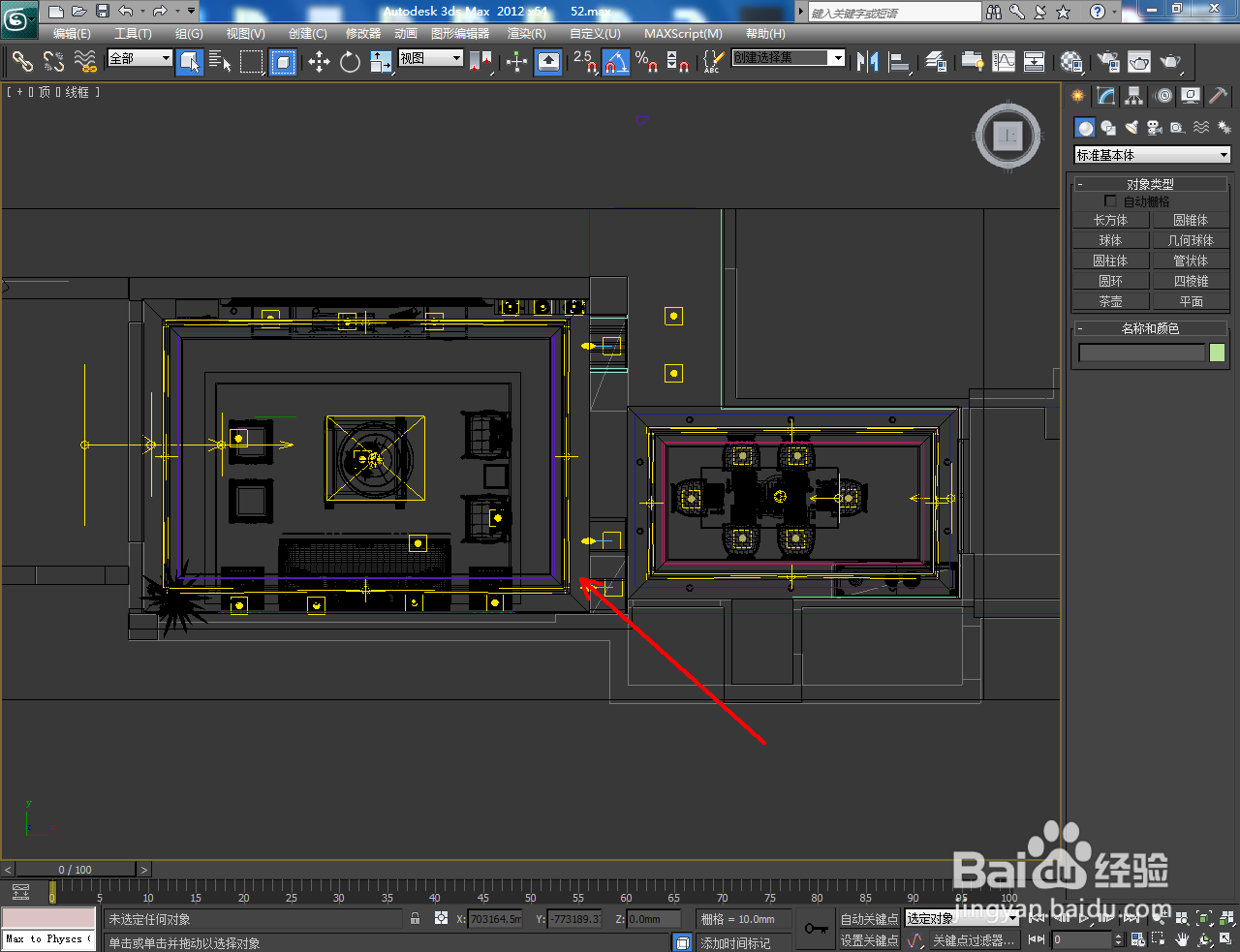

2、点击【渲染】-【渲染设置】,弹出渲染设置栏(如图所示);



3、我们将渲染器设置为:Vary渲染器后,点击【公用参数】,按图示设置好公用参数中的各个参数。点击【Vary-基项】,按图示设置好【全局开关】和【Vary颜色映射】的各个参数;




4、点击【Vr间接照明】,勾选【开启】,并将首次反弹和二次反弹依次设置为【发光贴图】和【灯光缓存】。按图示设置好发光贴图和灯光缓存的各个参数;



5、最后,按图示设置好【Vr设置】项中的各参数后,点击【渲染】渲染出图即可。以上就是关于3dmax高级渲染的所有介绍。




声明:本网站引用、摘录或转载内容仅供网站访问者交流或参考,不代表本站立场,如存在版权或非法内容,请联系站长删除,联系邮箱:site.kefu@qq.com。
阅读量:32
阅读量:50
阅读量:113
阅读量:80
阅读量:49